OPEL CASCADA 2018.5 Infotainment-Handbuch (in German)
Manufacturer: OPEL, Model Year: 2018.5, Model line: CASCADA, Model: OPEL CASCADA 2018.5Pages: 117, PDF-Größe: 2.01 MB
Page 101 of 117
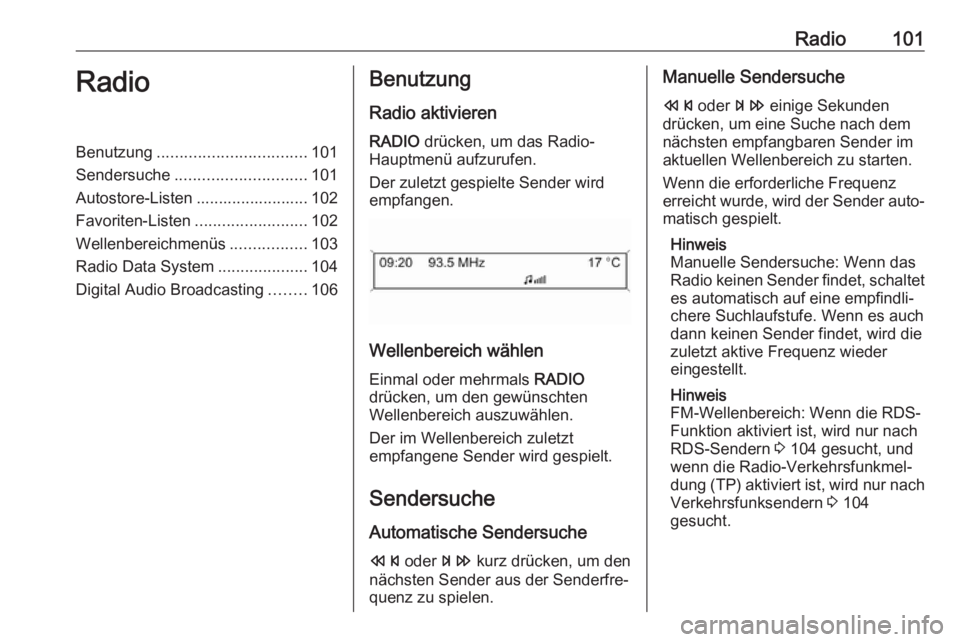
Radio101RadioBenutzung................................. 101
Sendersuche ............................. 101
Autostore-Listen ......................... 102
Favoriten-Listen .........................102
Wellenbereichmenüs .................103
Radio Data System ....................104
Digital Audio Broadcasting ........106Benutzung
Radio aktivieren
RADIO drücken, um das Radio-
Hauptmenü aufzurufen.
Der zuletzt gespielte Sender wird
empfangen.
Wellenbereich wählen
Einmal oder mehrmals RADIO
drücken, um den gewünschten
Wellenbereich auszuwählen.
Der im Wellenbereich zuletzt
empfangene Sender wird gespielt.
Sendersuche
Automatische Sendersuche s oder u kurz drücken, um den
nächsten Sender aus der Senderfre‐
quenz zu spielen.
Manuelle Sendersuche
s oder u einige Sekunden
drücken, um eine Suche nach dem
nächsten empfangbaren Sender im
aktuellen Wellenbereich zu starten.
Wenn die erforderliche Frequenz
erreicht wurde, wird der Sender auto‐ matisch gespielt.
Hinweis
Manuelle Sendersuche: Wenn das Radio keinen Sender findet, schaltet
es automatisch auf eine empfindli‐
chere Suchlaufstufe. Wenn es auch dann keinen Sender findet, wird die
zuletzt aktive Frequenz wieder
eingestellt.
Hinweis
FM-Wellenbereich: Wenn die RDS-
Funktion aktiviert ist, wird nur nach
RDS-Sendern 3 104 gesucht, und
wenn die Radio-Verkehrsfunkmel‐
dung (TP) aktiviert ist, wird nur nach Verkehrsfunksendern 3 104
gesucht.
Page 102 of 117
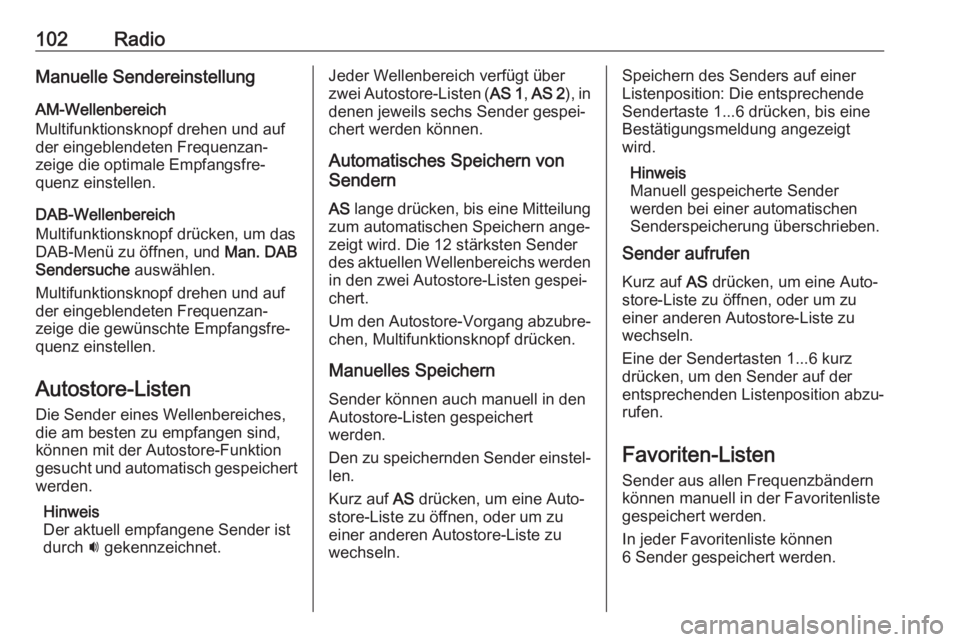
102RadioManuelle Sendereinstellung
AM-Wellenbereich
Multifunktionsknopf drehen und auf der eingeblendeten Frequenzan‐
zeige die optimale Empfangsfre‐
quenz einstellen.
DAB-Wellenbereich
Multifunktionsknopf drücken, um das
DAB-Menü zu öffnen, und Man. DAB
Sendersuche auswählen.
Multifunktionsknopf drehen und auf
der eingeblendeten Frequenzan‐ zeige die gewünschte Empfangsfre‐
quenz einstellen.
Autostore-Listen
Die Sender eines Wellenbereiches,
die am besten zu empfangen sind,
können mit der Autostore-Funktion
gesucht und automatisch gespeichert
werden.
Hinweis
Der aktuell empfangene Sender ist
durch i gekennzeichnet.Jeder Wellenbereich verfügt über
zwei Autostore-Listen ( AS 1, AS 2 ), in
denen jeweils sechs Sender gespei‐ chert werden können.
Automatisches Speichern von
Sendern
AS lange drücken, bis eine Mitteilung
zum automatischen Speichern ange‐
zeigt wird. Die 12 stärksten Sender
des aktuellen Wellenbereichs werden
in den zwei Autostore-Listen gespei‐
chert.
Um den Autostore-Vorgang abzubre‐
chen, Multifunktionsknopf drücken.
Manuelles Speichern
Sender können auch manuell in den
Autostore-Listen gespeichert
werden.
Den zu speichernden Sender einstel‐ len.
Kurz auf AS drücken, um eine Auto‐
store-Liste zu öffnen, oder um zu
einer anderen Autostore-Liste zu
wechseln.Speichern des Senders auf einer Listenposition: Die entsprechende
Sendertaste 1...6 drücken, bis eine
Bestätigungsmeldung angezeigt
wird.
Hinweis
Manuell gespeicherte Sender
werden bei einer automatischen
Senderspeicherung überschrieben.
Sender aufrufen
Kurz auf AS drücken, um eine Auto‐
store-Liste zu öffnen, oder um zu
einer anderen Autostore-Liste zu
wechseln.
Eine der Sendertasten 1...6 kurz drücken, um den Sender auf der
entsprechenden Listenposition abzu‐
rufen.
Favoriten-Listen
Sender aus allen Frequenzbändern
können manuell in der Favoritenliste
gespeichert werden.
In jeder Favoritenliste können
6 Sender gespeichert werden.
Page 103 of 117
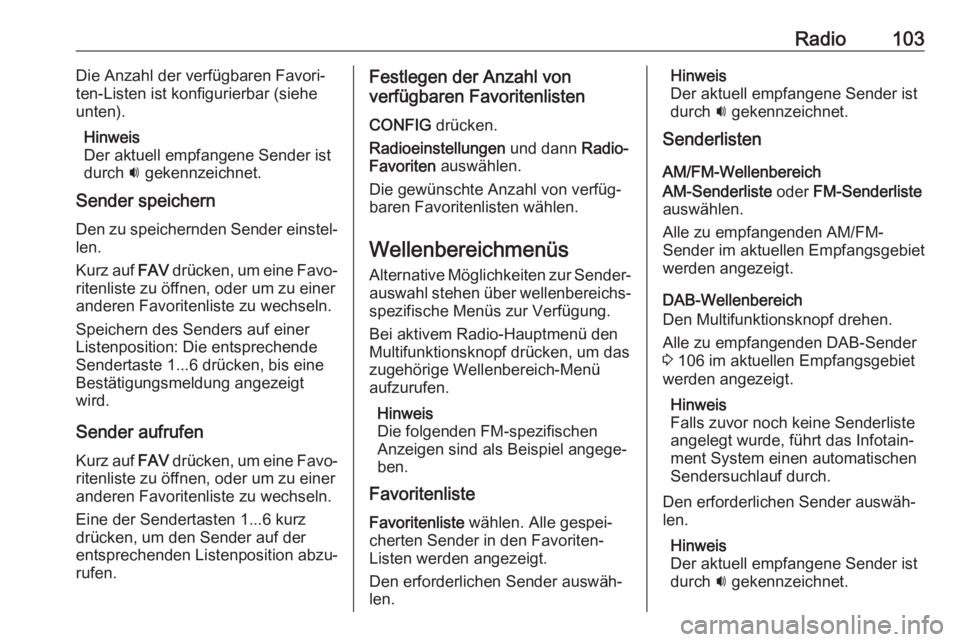
Radio103Die Anzahl der verfügbaren Favori‐
ten-Listen ist konfigurierbar (siehe
unten).
Hinweis
Der aktuell empfangene Sender ist
durch i gekennzeichnet.
Sender speichern
Den zu speichernden Sender einstel‐
len.
Kurz auf FAV drücken, um eine Favo‐
ritenliste zu öffnen, oder um zu einer
anderen Favoritenliste zu wechseln.
Speichern des Senders auf einer
Listenposition: Die entsprechende
Sendertaste 1...6 drücken, bis eine
Bestätigungsmeldung angezeigt wird.
Sender aufrufen
Kurz auf FAV drücken, um eine Favo‐
ritenliste zu öffnen, oder um zu einer
anderen Favoritenliste zu wechseln.
Eine der Sendertasten 1...6 kurz
drücken, um den Sender auf der
entsprechenden Listenposition abzu‐
rufen.Festlegen der Anzahl von
verfügbaren Favoritenlisten
CONFIG drücken.
Radioeinstellungen und dann Radio-
Favoriten auswählen.
Die gewünschte Anzahl von verfüg‐ baren Favoritenlisten wählen.
Wellenbereichmenüs
Alternative Möglichkeiten zur Sender‐ auswahl stehen über wellenbereichs‐
spezifische Menüs zur Verfügung.
Bei aktivem Radio-Hauptmenü den
Multifunktionsknopf drücken, um das
zugehörige Wellenbereich-Menü aufzurufen.
Hinweis
Die folgenden FM-spezifischen
Anzeigen sind als Beispiel angege‐
ben.
Favoritenliste
Favoritenliste wählen. Alle gespei‐
cherten Sender in den Favoriten-
Listen werden angezeigt.
Den erforderlichen Sender auswäh‐
len.Hinweis
Der aktuell empfangene Sender ist
durch i gekennzeichnet.
Senderlisten
AM/FM-Wellenbereich
AM-Senderliste oder FM-Senderliste
auswählen.
Alle zu empfangenden AM/FM-
Sender im aktuellen Empfangsgebiet
werden angezeigt.
DAB-Wellenbereich
Den Multifunktionsknopf drehen.
Alle zu empfangenden DAB-Sender
3 106 im aktuellen Empfangsgebiet
werden angezeigt.
Hinweis
Falls zuvor noch keine Senderliste angelegt wurde, führt das Infotain‐
ment System einen automatischen
Sendersuchlauf durch.
Den erforderlichen Sender auswäh‐
len.
Hinweis
Der aktuell empfangene Sender ist
durch i gekennzeichnet.
Page 104 of 117
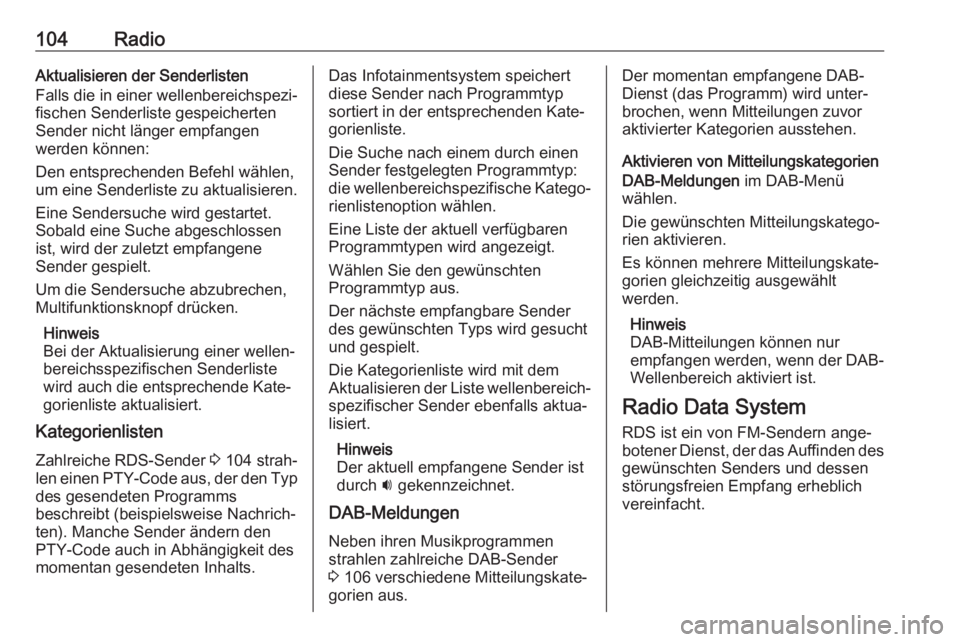
104RadioAktualisieren der Senderlisten
Falls die in einer wellenbereichspezi‐
fischen Senderliste gespeicherten
Sender nicht länger empfangen
werden können:
Den entsprechenden Befehl wählen,
um eine Senderliste zu aktualisieren.
Eine Sendersuche wird gestartet.
Sobald eine Suche abgeschlossen
ist, wird der zuletzt empfangene
Sender gespielt.
Um die Sendersuche abzubrechen,
Multifunktionsknopf drücken.
Hinweis
Bei der Aktualisierung einer wellen‐
bereichsspezifischen Senderliste
wird auch die entsprechende Kate‐
gorienliste aktualisiert.
Kategorienlisten
Zahlreiche RDS-Sender 3 104 strah‐
len einen PTY-Code aus, der den Typ des gesendeten Programms
beschreibt (beispielsweise Nachrich‐
ten). Manche Sender ändern den
PTY-Code auch in Abhängigkeit des
momentan gesendeten Inhalts.Das Infotainmentsystem speichert
diese Sender nach Programmtyp
sortiert in der entsprechenden Kate‐
gorienliste.
Die Suche nach einem durch einen
Sender festgelegten Programmtyp:
die wellenbereichspezifische Katego‐
rienlistenoption wählen.
Eine Liste der aktuell verfügbaren
Programmtypen wird angezeigt.
Wählen Sie den gewünschten
Programmtyp aus.
Der nächste empfangbare Sender
des gewünschten Typs wird gesucht
und gespielt.
Die Kategorienliste wird mit dem
Aktualisieren der Liste wellenbereich‐
spezifischer Sender ebenfalls aktua‐
lisiert.
Hinweis
Der aktuell empfangene Sender ist
durch i gekennzeichnet.
DAB-Meldungen Neben ihren Musikprogrammen
strahlen zahlreiche DAB-Sender
3 106 verschiedene Mitteilungskate‐
gorien aus.Der momentan empfangene DAB-
Dienst (das Programm) wird unter‐
brochen, wenn Mitteilungen zuvor
aktivierter Kategorien ausstehen.
Aktivieren von Mitteilungskategorien
DAB-Meldungen im DAB-Menü
wählen.
Die gewünschten Mitteilungskatego‐
rien aktivieren.
Es können mehrere Mitteilungskate‐
gorien gleichzeitig ausgewählt
werden.
Hinweis
DAB-Mitteilungen können nur
empfangen werden, wenn der DAB-
Wellenbereich aktiviert ist.
Radio Data System
RDS ist ein von FM-Sendern ange‐
botener Dienst, der das Auffinden des gewünschten Senders und dessen
störungsfreien Empfang erheblich vereinfacht.
Page 105 of 117
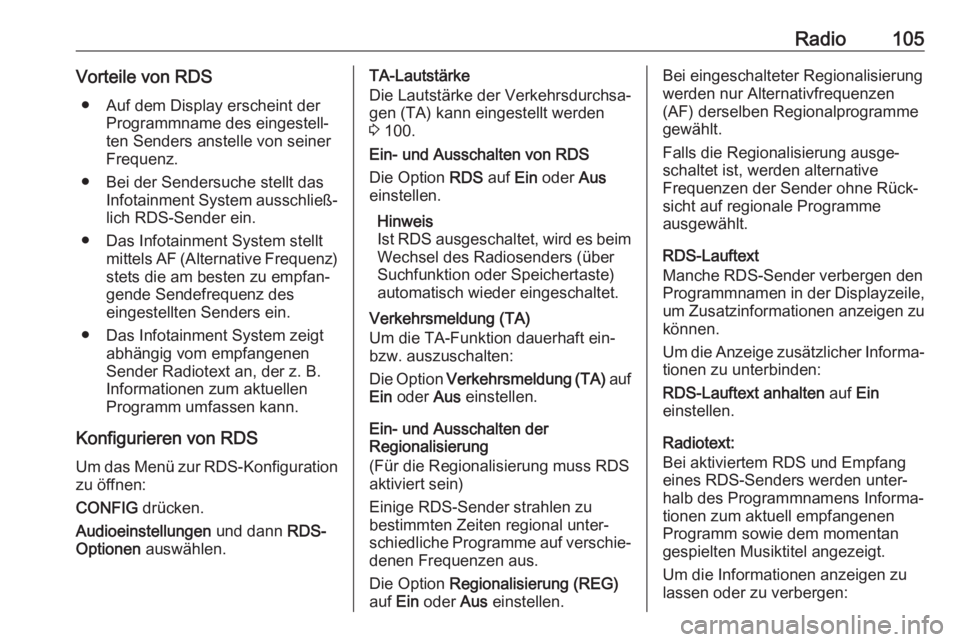
Radio105Vorteile von RDS● Auf dem Display erscheint der Programmname des eingestell‐
ten Senders anstelle von seiner
Frequenz.
● Bei der Sendersuche stellt das Infotainment System ausschließ‐lich RDS-Sender ein.
● Das Infotainment System stellt mittels AF (Alternative Frequenz)
stets die am besten zu empfan‐
gende Sendefrequenz des
eingestellten Senders ein.
● Das Infotainment System zeigt abhängig vom empfangenen
Sender Radiotext an, der z. B.
Informationen zum aktuellen
Programm umfassen kann.
Konfigurieren von RDS Um das Menü zur RDS-Konfigurationzu öffnen:
CONFIG drücken.
Audioeinstellungen und dann RDS-
Optionen auswählen.TA-Lautstärke
Die Lautstärke der Verkehrsdurchsa‐
gen (TA) kann eingestellt werden
3 100.
Ein- und Ausschalten von RDS
Die Option RDS auf Ein oder Aus
einstellen.
Hinweis
Ist RDS ausgeschaltet, wird es beim
Wechsel des Radiosenders (über
Suchfunktion oder Speichertaste)
automatisch wieder eingeschaltet.
Verkehrsmeldung (TA)
Um die TA-Funktion dauerhaft ein-
bzw. auszuschalten:
Die Option Verkehrsmeldung (TA) auf
Ein oder Aus einstellen.
Ein- und Ausschalten der
Regionalisierung
(Für die Regionalisierung muss RDS
aktiviert sein)
Einige RDS-Sender strahlen zu
bestimmten Zeiten regional unter‐
schiedliche Programme auf verschie‐
denen Frequenzen aus.
Die Option Regionalisierung (REG)
auf Ein oder Aus einstellen.Bei eingeschalteter Regionalisierung
werden nur Alternativfrequenzen
(AF) derselben Regionalprogramme
gewählt.
Falls die Regionalisierung ausge‐
schaltet ist, werden alternative
Frequenzen der Sender ohne Rück‐
sicht auf regionale Programme
ausgewählt.
RDS-Lauftext
Manche RDS-Sender verbergen den Programmnamen in der Displayzeile, um Zusatzinformationen anzeigen zu
können.
Um die Anzeige zusätzlicher Informa‐ tionen zu unterbinden:
RDS-Lauftext anhalten auf Ein
einstellen.
Radiotext:
Bei aktiviertem RDS und Empfang
eines RDS-Senders werden unter‐
halb des Programmnamens Informa‐
tionen zum aktuell empfangenen
Programm sowie dem momentan
gespielten Musiktitel angezeigt.
Um die Informationen anzeigen zu
lassen oder zu verbergen:
Page 106 of 117

106RadioDie Option Radiotext: auf Ein oder
Aus einstellen.
Verkehrsfunk
(TP = Traffic Programme)
Verkehrsfunksender, sind RDS-
Sender, die Verkehrsnachrichten
senden.
Ein- und Ausschalten des
Verkehrsfunks
Um die Standby-Funktion des Info‐
tainment Systems für den Verkehrs‐
funk ein- bzw. auszuschalten:
TP drücken.
● Falls der Verkehrsfunk einge‐ schaltet ist, erscheint [ ] im
Hauptmenü des Radios.
● Es werden ausschließlich Verkehrsfunksender empfangen.
● Falls der aktuelle Sender kein Verkehrsfunksender ist, wirdautomatisch eine Suche nach
dem nächsten Verkehrsfunksen‐
der gestartet.
● Falls ein Verkehrsfunksender gefunden wurde, erscheint [TP]
im Hauptmenü des Radios.● Verkehrsdurchsagen werden in der voreingestellten TA-Laut‐
stärke wiedergegeben 3 100.
● Bei eingeschaltetem Verkehrs‐ funk wird die Wiedergabe von
CDs/MP3 für die Dauer der
Verkehrsdurchsage unterbro‐
chen.
Nur Verkehrsdurchsagen hören Den Verkehrsfunk einschalten und
die Lautstärke des Infotainment
Systems vollständig zurückdrehen.
Blockieren von Verkehrsdurchsagen
Zum Ausblenden einer Verkehrs‐
durchsage, z. B. während der CD-/
MP3-Wiedergabe:
Die Abbruchsmeldung auf dem
Display durch Drücken auf TP oder
Drücken des Multifunktionsknopfs bestätigen.
Die Verkehrsdurchsage wird abge‐ brochen, der Verkehrsfunkdienst
bleibt jedoch eingeschaltet.
EON (Enhanced Other Networks)
EON ermöglicht den Empfang von
Verkehrsdurchsagen, obwohl der gewählte Sender keinen eigenenVerkehrsfunk sendet. Falls ein
solcher Sender eingestellt ist, wird
wie bei Verkehrsfunksendern TP
schwarz hervorgehoben angezeigt.
Digital Audio Broadcasting
DAB überträgt Radiosender digital.
DAB-Sender werden durch den
Programmnamen und nicht durch die
Sendefrequenz gekennzeichnet.
Allgemeine Informationen ● Mit DAB können mehrere Radio‐ programme (Dienste) auf einemeinzigen Ensemble gesendet
werden.
● Neben hochqualitativen Audio‐ diensten, ist DAB auch in der
Lage programmspezifische
Daten und eine Vielfalt an ande‐ ren Datendiensten einschließlich
Reise- und Verkehrsinformatio‐
nen zu übertragen.
● Solange der DAB-Empfänger das vom Rundfunksender ausge‐strahlte Signal auffangen kann
Page 107 of 117
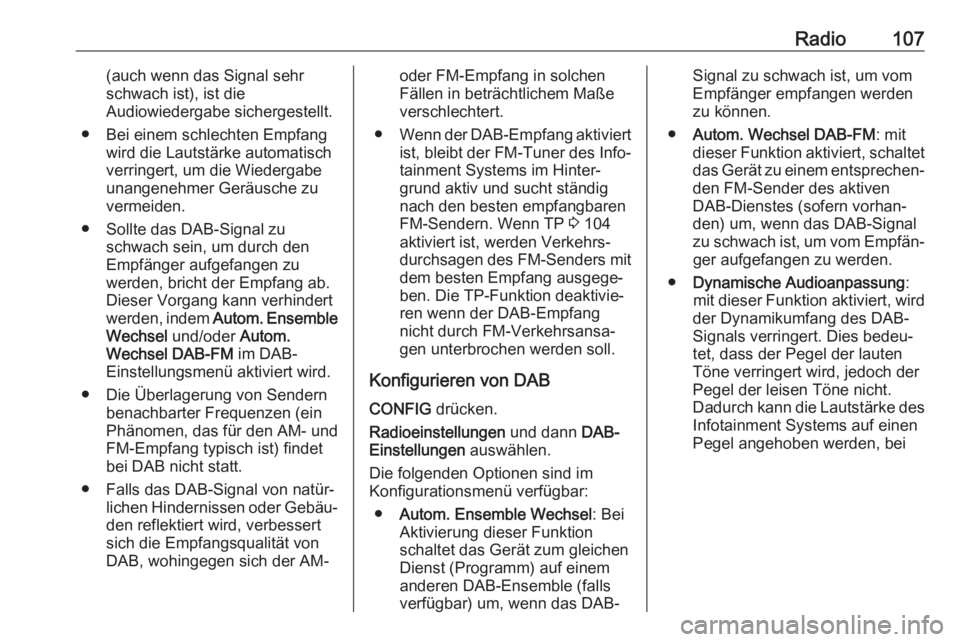
Radio107(auch wenn das Signal sehr
schwach ist), ist die
Audiowiedergabe sichergestellt.
● Bei einem schlechten Empfang wird die Lautstärke automatischverringert, um die Wiedergabe
unangenehmer Geräusche zu
vermeiden.
● Sollte das DAB-Signal zu schwach sein, um durch den
Empfänger aufgefangen zu
werden, bricht der Empfang ab.
Dieser Vorgang kann verhindert
werden, indem Autom. Ensemble
Wechsel und/oder Autom.
Wechsel DAB-FM im DAB-
Einstellungsmenü aktiviert wird.
● Die Überlagerung von Sendern benachbarter Frequenzen (ein
Phänomen, das für den AM- und
FM-Empfang typisch ist) findet bei DAB nicht statt.
● Falls das DAB-Signal von natür‐ lichen Hindernissen oder Gebäu‐
den reflektiert wird, verbessert sich die Empfangsqualität von
DAB, wohingegen sich der AM-oder FM-Empfang in solchen
Fällen in beträchtlichem Maße
verschlechtert.
● Wenn der DAB-Empfang aktiviert
ist, bleibt der FM-Tuner des Info‐
tainment Systems im Hinter‐
grund aktiv und sucht ständig
nach den besten empfangbaren
FM-Sendern. Wenn TP 3 104
aktiviert ist, werden Verkehrs‐
durchsagen des FM-Senders mit
dem besten Empfang ausgege‐
ben. Die TP-Funktion deaktivie‐
ren wenn der DAB-Empfang
nicht durch FM-Verkehrsansa‐
gen unterbrochen werden soll.
Konfigurieren von DAB CONFIG drücken.
Radioeinstellungen und dann DAB-
Einstellungen auswählen.
Die folgenden Optionen sind im
Konfigurationsmenü verfügbar:
● Autom. Ensemble Wechsel : Bei
Aktivierung dieser Funktion
schaltet das Gerät zum gleichen
Dienst (Programm) auf einem
anderen DAB-Ensemble (falls
verfügbar) um, wenn das DAB-Signal zu schwach ist, um vom
Empfänger empfangen werden zu können.
● Autom. Wechsel DAB-FM : mit
dieser Funktion aktiviert, schaltet das Gerät zu einem entsprechen‐
den FM-Sender des aktiven
DAB-Dienstes (sofern vorhan‐
den) um, wenn das DAB-Signal
zu schwach ist, um vom Empfän‐ ger aufgefangen zu werden.
● Dynamische Audioanpassung :
mit dieser Funktion aktiviert, wird
der Dynamikumfang des DAB-
Signals verringert. Dies bedeu‐
tet, dass der Pegel der lauten
Töne verringert wird, jedoch der
Pegel der leisen Töne nicht.
Dadurch kann die Lautstärke des Infotainment Systems auf einen
Pegel angehoben werden, bei
Page 108 of 117
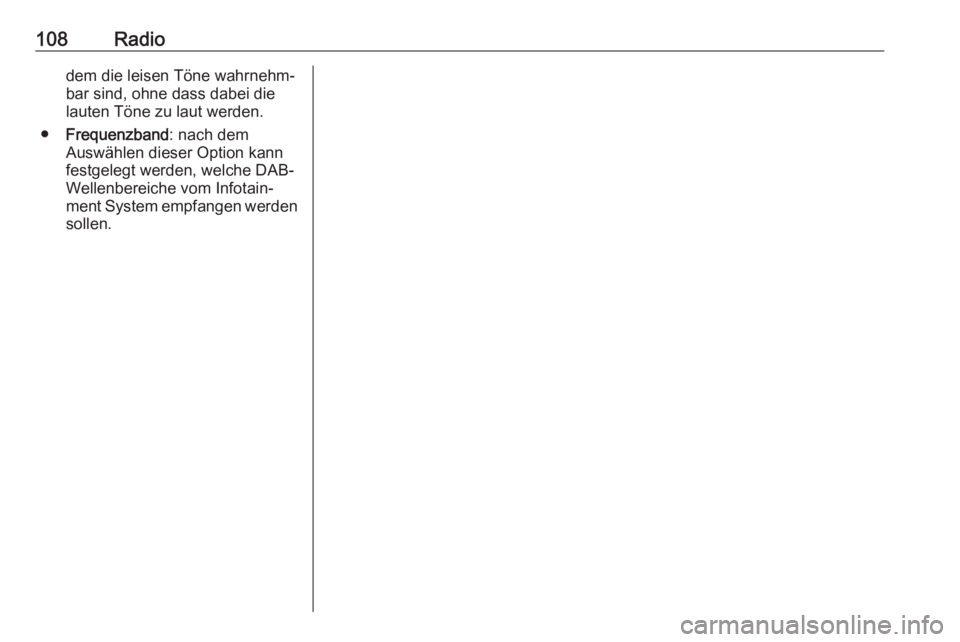
108Radiodem die leisen Töne wahrnehm‐
bar sind, ohne dass dabei die
lauten Töne zu laut werden.
● Frequenzband : nach dem
Auswählen dieser Option kann festgelegt werden, welche DAB-
Wellenbereiche vom Infotain‐
ment System empfangen werden
sollen.
Page 109 of 117
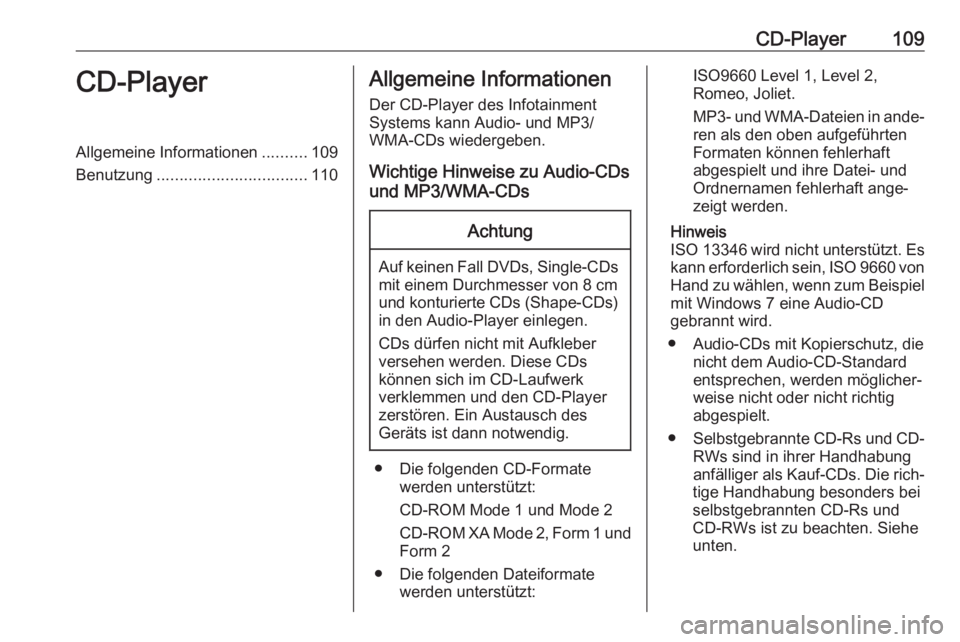
CD-Player109CD-PlayerAllgemeine Informationen..........109
Benutzung ................................. 110Allgemeine Informationen
Der CD-Player des Infotainment
Systems kann Audio- und MP3/
WMA-CDs wiedergeben.
Wichtige Hinweise zu Audio-CDs
und MP3/WMA-CDsAchtung
Auf keinen Fall DVDs, Single-CDs mit einem Durchmesser von 8 cm
und konturierte CDs (Shape-CDs) in den Audio-Player einlegen.
CDs dürfen nicht mit Aufkleber
versehen werden. Diese CDs
können sich im CD-Laufwerk
verklemmen und den CD-Player
zerstören. Ein Austausch des
Geräts ist dann notwendig.
● Die folgenden CD-Formate werden unterstützt:
CD-ROM Mode 1 und Mode 2
CD-ROM XA Mode 2, Form 1 und Form 2
● Die folgenden Dateiformate werden unterstützt:
ISO9660 Level 1, Level 2,
Romeo, Joliet.
MP3- und WMA-Dateien in ande‐
ren als den oben aufgeführten
Formaten können fehlerhaft
abgespielt und ihre Datei- und
Ordnernamen fehlerhaft ange‐
zeigt werden.
Hinweis
ISO 13346 wird nicht unterstützt. Es
kann erforderlich sein, ISO 9660 von Hand zu wählen, wenn zum Beispiel
mit Windows 7 eine Audio-CD
gebrannt wird.
● Audio-CDs mit Kopierschutz, die nicht dem Audio-CD-Standard
entsprechen, werden möglicher‐
weise nicht oder nicht richtig abgespielt.
● Selbstgebrannte CD-Rs und CD-
RWs sind in ihrer Handhabunganfälliger als Kauf-CDs. Die rich‐
tige Handhabung besonders bei
selbstgebrannten CD-Rs und
CD-RWs ist zu beachten. Siehe unten.
Page 110 of 117
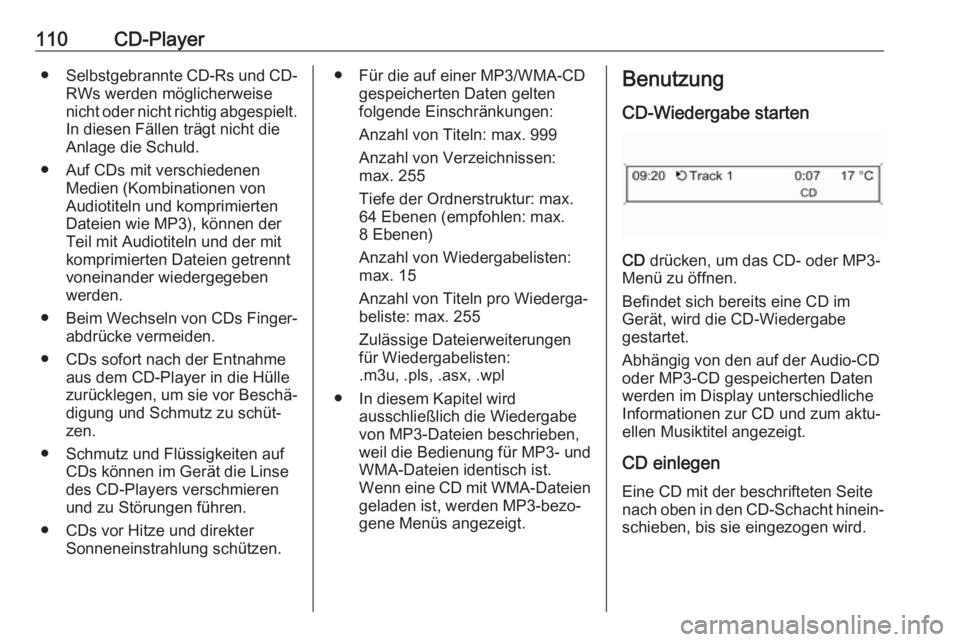
110CD-Player●Selbstgebrannte CD-Rs und CD-
RWs werden möglicherweise
nicht oder nicht richtig abgespielt. In diesen Fällen trägt nicht die
Anlage die Schuld.
● Auf CDs mit verschiedenen Medien (Kombinationen von
Audiotiteln und komprimierten
Dateien wie MP3), können der
Teil mit Audiotiteln und der mit
komprimierten Dateien getrennt
voneinander wiedergegeben
werden.
● Beim Wechseln von CDs Finger‐
abdrücke vermeiden.
● CDs sofort nach der Entnahme aus dem CD-Player in die Hülle
zurücklegen, um sie vor Beschä‐
digung und Schmutz zu schüt‐
zen.
● Schmutz und Flüssigkeiten auf CDs können im Gerät die Linse
des CD-Players verschmieren
und zu Störungen führen.
● CDs vor Hitze und direkter Sonneneinstrahlung schützen.● Für die auf einer MP3/WMA-CDgespeicherten Daten gelten
folgende Einschränkungen:
Anzahl von Titeln: max. 999
Anzahl von Verzeichnissen:
max. 255
Tiefe der Ordnerstruktur: max.
64 Ebenen (empfohlen: max. 8 Ebenen)
Anzahl von Wiedergabelisten:
max. 15
Anzahl von Titeln pro Wiederga‐
beliste: max. 255
Zulässige Dateierweiterungen
für Wiedergabelisten:
.m3u, .pls, .asx, .wpl
● In diesem Kapitel wird ausschließlich die Wiedergabe
von MP3-Dateien beschrieben, weil die Bedienung für MP3- undWMA-Dateien identisch ist.Wenn eine CD mit WMA-Dateien
geladen ist, werden MP3-bezo‐
gene Menüs angezeigt.Benutzung
CD-Wiedergabe starten
CD drücken, um das CD- oder MP3-
Menü zu öffnen.
Befindet sich bereits eine CD im
Gerät, wird die CD-Wiedergabe
gestartet.
Abhängig von den auf der Audio-CD
oder MP3-CD gespeicherten Daten
werden im Display unterschiedliche
Informationen zur CD und zum aktu‐
ellen Musiktitel angezeigt.
CD einlegen Eine CD mit der beschrifteten Seite
nach oben in den CD-Schacht hinein‐
schieben, bis sie eingezogen wird.